群辉+picgo+typora搭建自有图床
PC机安装Node.js,下载地址:https://nodejs.org/zh-cn/download/
只要理解过程原理,不限于使用群辉做服务器,任何一个服务器都可以用做图床使用。
群辉配置
参考这位大佬的配置过程即可:https://blog.csdn.net/weixin_42293131/article/details/118109925

安装picgo
PC机打开cmd窗口执行以下命令(需要已经安装过Node.js)
npm install -g picgo
安装插件
PC机打开cmd窗口执行以下命令(需要已经安装过picgo)
picgo install picgo-plugin-ftp-uploader

修改配置文件
PicGo配置文件说明:https://picgo.github.io/PicGo-Core-Doc/zh/guide/config.html
1. 首先修改picgo配置文件
默认在C:\Users\用户名\.picgo\目录下的config.json文件
{
"picBed": {
"uploader": "ftp-uploader",
"current": "ftp-uploader",
"ftp-uploader": {
"site": "群晖主机名", //与ftpUploaderConfig文件中的host保持一致
"configFile": "D:\\ftpUploaderConfig.json" //指插件的配置文件路径,与下一步呼应
}
},
"picgoPlugins": {
"picgo-plugin-ftp-uploader": true
}
}
2. 修改picgo-plugin-ftp-uploader配置文件
参考说明:https://github.com/imba97/picgo-plugin-ftp-uploader/blob/master/README.md
在上一步的configFile指定的路径下建立配置文件ftpUploaderConfig.json

添加以下内容:
{
"servyou": {
"url": "http://群辉主机名:webstation端口",
"path": "/uploads/{year}/{month}/{fullName}",
"uploadPath": "/www/wwwroot/blog/uploads/{year}/{month}/{fullName}",
"host": "群辉主机名", //与上个配置文件中的site保持一致
"port": FTP端口,
"username": "群辉用户名",
"password": "密码"
}
}
配置Typora

测试上传图片
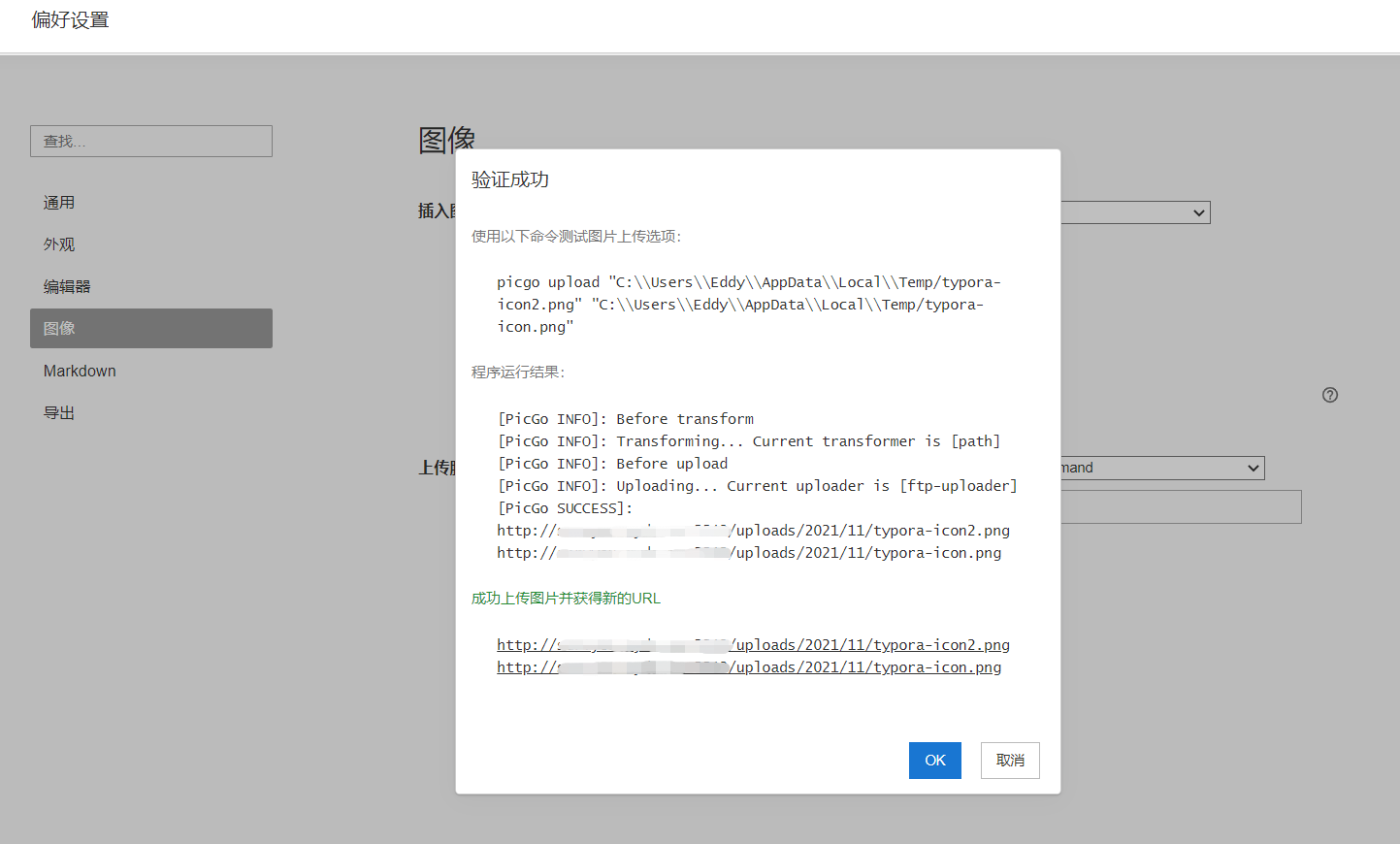
























 2903
2903











 被折叠的 条评论
为什么被折叠?
被折叠的 条评论
为什么被折叠?








